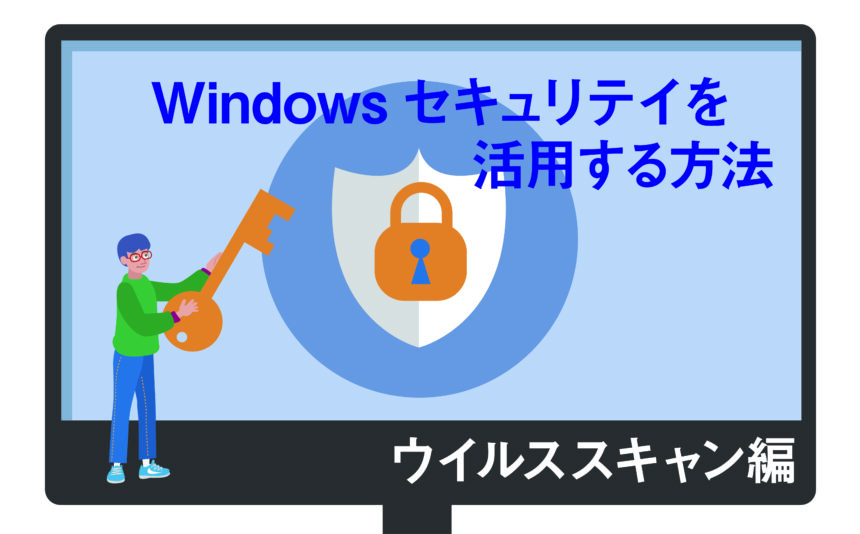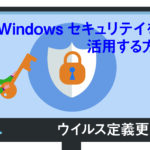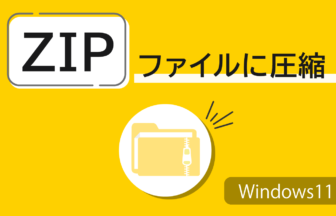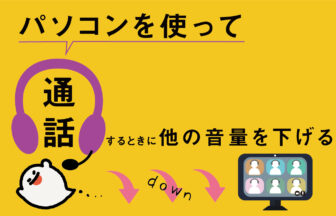ウイルス・フィッシング・マルウェアなど、PCは様々な脅威にさらされています。そういったリスクからPCを守るセキュリティソフトは必需品です。
Windowsにもセキュリティの脅威から保護する「Windowsセキュリティ」という機能が備わっています。ほぼ自動的にPCを守ってくれますが、いざというときのため使い方を確認してみましょう
今回ご紹介するのはPCがウイルスに感染していないかスキャンする方法です。危険なサイトにアクセスしてしまった場合など感染が疑われる時に使ってみましょう
動画で確認する
Windowsセキュリテイを活用する方法・ウイルススキャン編
- スタートから「Wimdowsセキュリティ」をクリックします
- 「ウイルスと脅威の防止」をクリックします
- 開いた画面から「クイックスキャン」をクリックします
- しばらく待つとスキャンが終了します
アプリの起動はタスクバーの「検索」やタスクトレイのアイコンからも可能です。
スキャンのオプション
「スキャンのオプション」をクリックすると、どのようにスキャンするかを選ぶことが出来ます。スキャンの仕方には次のものがあります。
- クイックスキャン:システム内で脅威が検出されることが多いフォルダーをチェックします
- フルスキャン:全てのファイルと実行中のプログラムをチェックします
- カスタムスキャン:自分で選んだフォルダーをスキャンします
- Windows Defender オフライン スキャン:Windowsが起動している状態では検出できないウイルスなどをチェックします